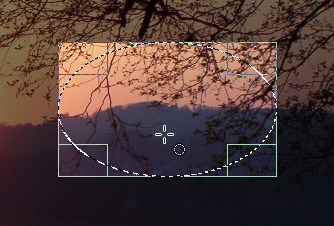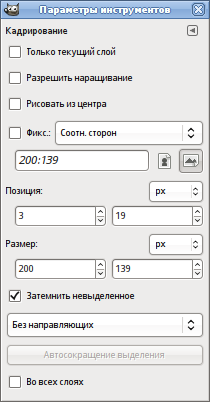Этот инструмент выделяет круговую или эллиптическую область в активном изображении, при желании, со сглаживанием. Более подробная информация о выделениях в GIMP изложена в главе Выделения; справка по общим для инструментов выделения функциям изложена в главе Инструменты выделения.
Этот инструмент также используется для рисования кругов и эллипсов в изображении. Чтобы нарисовать заполненный эллипс, создайте эллиптическое выделение и заполните его при помощи Инструмента плоской заливки. Чтобы создать эллиптический контур, обведите края штрихом. Сглаживание штриха обводки в последнем случае будет невысокого качества. Лучшего качества можно достичь, создав два выделения разного размера и вычтя внутреннее из внешнего; однако, эту процедуру не всегда просто проделать правильно. Команда → упрощает решение этой задачи.
Есть несколько способов активации инструмента:
-
через главное меню → → ;
-
щелчком по значку инструмента
на панели инструментов;
-
либо используя клавишу быстрого доступа E.
![[Примечание]](images/note.png)
|
Примечание |
|---|---|
|
Обратитесь к главе Инструменты выделения за справкой об клавишах-модификаторах, общих для всех инструментов выделения. Здесь описаны только клавиши, специфичные для инструмента «Прямоугольное выделение». |
- Ctrl
-
Нажатие и удержание этой клавиши после начала выделения фиксирует центр эллипса выделения на начальной точке. В противном случае начальная точка остаётся в углу прямоугольника, содержащего эллипс. Заметьте, что нажатие клавиши Ctrl до начала выделения вычитает новое выделение из уже существующего.
- Shift
-
Нажатие клавиши Shift после начала выделения и держание до конца выделения делает выделение круглым. Заметьте, что нажатие клавиши Shift до начала выделения добавляет новое выделение к уже существующему.
- Ctrl+Shift
-
Нажатие обеих клавиш после начала выделения объединяет эти два эффекта, создавая круг с центром в начальной точке выделения. Заметьте, что нажатие клавиш до начала выделения даёт пересечение нового выделения со уже существующим. Значок указателя мыши меняется соответствующим образом.
Как только этот инструмент становится активным, к курсору мыши добавляется маленький кружок, когда курсор находится над изображением. Нажатие и перемещение указателя мыши даёт эллиптическое или круговое выделение в прямоугольной рамке. При отпускании кнопки мыши появляется штриховая линия («муравьиная дорожка»), окружающая выделение. Размер выделения можно изменить позднее.
Когда указатель мыши движется по холсту, аспекты выделения и сам указатель меняются. Размер выделения можно изменить с помощью активных зон. Подробную информацию об использовании активных зон можно получить в главе Использование инструмента.
Обычно параметры инструмента отображаются в окне, прикреплённом под панелью инструментов, как только вы активируете инструмент. Если это не так, вы можете получить к ним доступ с помощью пункта главного меню → → , что откроет окно параметров выбранного инструмента. Доступ к параметрам инструмента также можно получить, дважды щёлкнув по соответствующему значку инструмента на панели инструментов.
- Режим, Сглаживание, Растушевать края
-
![[Примечание]](images/note.png)
Примечание Обратитесь к параметрам инструментов выделения за справкой об параметрах, общих для всех инструментов выделения. Здесь описаны только параметры, присущие этому инструменту выделения.
- Рисовать от центра, Фиксированно, Положение, Размер, Затемнить невыделенное, Направляющие, Автосокращение выделения, Во всех слоях
-
Эти параметры работают точно так же, как описано для инструмента прямоугольного выделения. Подробнее см. Раздел 2.2.4, «Параметры».